UniFi – USG: Bir USG’nin Mevcut Bir Ağa Nasıl Kabul Edilir
Genel bakış
Bu makalede, bir UniFi Güvenlik Ağ Geçidinin (USG) mevcut bir ağa nasıl adapte edileceği ve zaten çalışan bir yönlendiricinin değiştirilmesi anlatılmaktadır. Mevcut bir yönlendiricinin değiştirilmediği ilk kurulum için lütfen USG Hızlı Başlangıç Kılavuzunu (QSG) ve ardından UniFi Kullanıcı Kılavuzunu kullanın . Buradan gezinirken her modelin QSG’sini ürün sayfasında bulun . Ek bilgi gerekirse, lütfen UniFi – Aygıt Kabulü makalesine bakın.
NOTLAR VE GEREKLİLİKLER: Bu makale tüm USG modelleri için geçerlidir: UniFi Security Gateway, UniFi Security Gateway Pro veya UniFi Security Gateway XG .
İçindekiler
USG’nin Mevcut Bir Ağa Nasıl Kabul Edilir
- Giriş
- Dağıtım planlayın
- Evlat Edinmeden Önce Ürün Yazılımını Yükseltme
- LAN Ağı’nı yapılandırma
- Evlat Edinmeden Önce USG LAN IP’sini Değiştirin
- USG’yi Kabul Edin ve WAN’ı Yapılandırın
- İlgili Makaleler
Giriş
Statik LAN IP’ye sahip ağ geçidi cihazlarıyla, bir USG benimseme işlemi, bir benimsemeden önce bir başlangıç IP yapılandırması gerektirebileceğinden, bir UniFi Erişim Noktasından (UAP) ve bir UniFi Anahtarından (USW) farklı olabilir. Bu makale kullanıcılara süreç boyunca rehberlik edecektir.
Dağıtım planlayın
Mevcut bir ağa dağıtırken, USG mevcut yönlendiriciyi veya güvenlik duvarı cihazını değiştirecektir. USG’nin WAN’ı İnternet bağlantısına ve LAN’ını iç ağ bağlantısına bağlayacak.
ÖNEMLİ: Geçerli bir yönlendiriciyi değiştirirken, USG yerini alacak ve IP’lerini devralacak, böylece işlem sırasındaki sorunları önlemek için, kabul etmeye çalışmadan önce eski yönlendiriciyi çıkarın.
Bir İnternet Servis Sağlayıcısı (ISS) modem şu anda yönlendirici olarak çalışıyorsa, modem yapılandırmasında ek hususlar vardır. Modemi köprü veya geçit moduna getirmek genellikle en iyisidir, bu nedenle USG’nin WAN’ı genel IP’yi elde eder ve modemin katılımı köprüleme ile sınırlıdır. Modem ve ISS’nin belgelerine bakın, bunlar çok çeşitli olabilir çünkü talimatlar ve seçenekler için. Geçerli yönlendiricinin LAN alt ağının ve IP’sinin değişmesi gerekecektir, çünkü artık doğrudan LAN ağına bağlanmayacaktır.
Önce Ürün Yazılımını Yükseltme
Bellenimi benimsemeden önce yükseltmek için bir SSH istemcisi gerekir. USG’nin yükseltme işlemini tamamlamak için internet erişimine ihtiyacı olacak.
1. SSH istemcinizi açın ve 192.168.1.1’e bir oturum açın.
2. Varsayılan kullanıcı adı ve “ubnt” şifresi ile giriş yapın.
3. Aşağıdaki komutu kullanın
Farklı USG modellerinin Yüklemeler sayfasını burada bulabilirsiniz: USG , USG Pro , USG-XG-8 .
Üretici yazılımı bağlantısını bulmak için, indirilenler sayfasına gidin.
Buradan, aşağıda gösterilen indirme düğmesini seçin.
USG’nin Mevcut Bir Ağa Nasıl Kabul Edilir
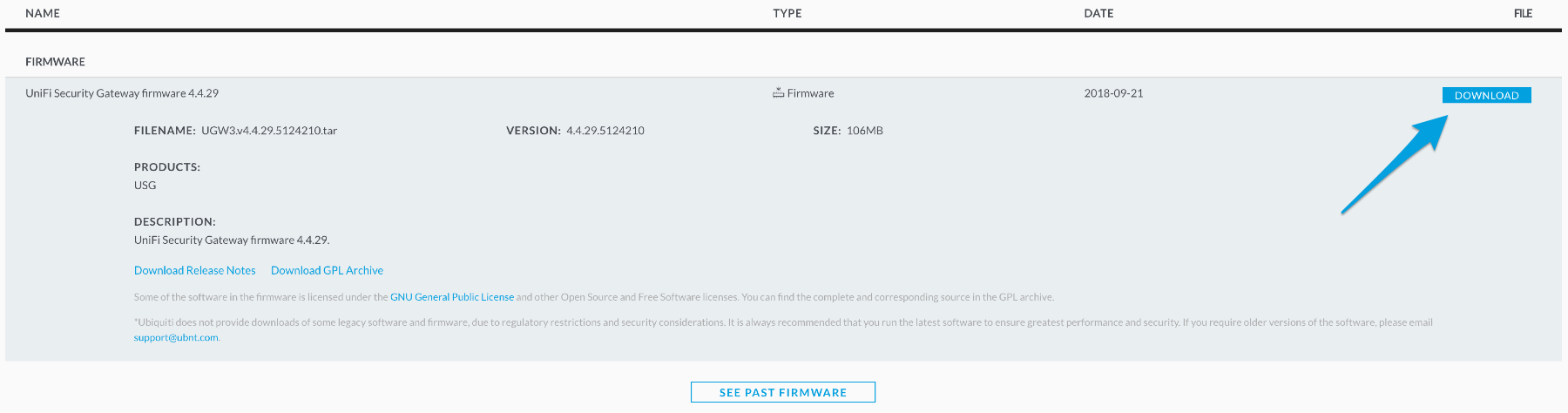
Devam etmek istiyorsanız şartları kabul edin. Ardından URL’yi kopyala’yı seçin . Bu URL yukarıdaki 3. adımda kullanılacaktır.
Yükseltme komutuna girdikten sonra, USG en yeni üretici yazılımı görüntüsüyle yeniden başlatılacaktır. USG kabul edilmediyse hala varsayılan durumda olacaktır.
LAN Ağı’nı yapılandırma
Kabul edildikten sonra USG’ye uygulanacak IP ve diğer LAN parametrelerini yapılandırmak için UniFi Controller’ı başlatın. Orada bir kez:
- Ayarlar> Ağlar bölümüne gidin.
- Düzenlemek istediğiniz ağı bulun ve LAN tablosunun en sağındaki Eylemler bölümünün altındaki Düzenle seçeneğine tıklayın .
- IP ve DHCP parametrelerini istediğiniz gibi ayarlayın ve Kaydet seçeneğine tıklayın.
- Şimdi konfigürasyon USG’ye konuşlandırmaya hazırdır. Şimdi kabul edilebilir.
USG LAN IP’sini Değiştirin
Denetleyici, USG’nin varsayılan 192.168.1.0/24 varsayılanından farklı bir alt ağdaysa, denetleyicinin ve USG’nin iletişim kurabilmesi için USG’nin LAN IP’sini değiştirmek gerekir. Bunu yapmak için şu adımları izleyin (USG sürüm 4.3.60 ve daha yeni sürümler için):
- Tarayıcınızda https://192.168.1.1 adresine gidin .
- Sizden kullanıcı adınızı ve şifrenizi girmeniz istenecektir. Aygıt varsayılan durumda ise ubnt / ubnt komutunu kullanın.
- Git Yapılandırma bölümünde ve gerektiğinde LAN IP ve DHCP sunucusu parametrelerini düzenleyin.
USG’yi Kabul Edin ve WAN’ı Yapılandırın
USG’yi kabul etmek için soldaki yan menüyü kullanarak Aygıtlar bölümüne gidin .
- USG’yi bulun ve Kabul Et düğmesine tıklayın. Denetleyici, denetleyicide tanımlandığı şekilde yapılandırmayı hazırlar ve yeniden başlatır. Bunu yaparken WAN arayüzünün özelliklerini yapılandırın.
- Ayarlar> Ağ> WAN’a gidin ve ağı düzenleyin. Bağlantı Türü açılır menüsünde, İnternet bağlantınız için uygun türü seçin. Bu bilgiyi elde etmek için ISS’nizin verdiği bilgilere bakınız. Statik IP WAN kullanıyorsanız, burada iki DNS sunucusu da tanımladığınızdan emin olun. Bu, DHCP ve PPPoE WAN’lar için isteğe bağlıdır, çünkü ISS’niz bir DNS sunucusu atayabilir, ancak istenirse bu durumda manuel olarak belirtilebilir.
- WAN yapılandırması USG’ye sağlandıktan sonra, WAN’ı mevcut yönlendiriciden çıkarın ve USG’nin WAN’sını İnternet bağlantısına takın. Kablo ve DSL servisi için, genellikle yeni bir ağ geçidi cihazı bağladıktan sonra modemi kapatıp açmanız gerekir. Bu gibi durumlarda, USG’nin WAN’ına taktıktan sonra modemi kapatıp açın.
Modem yeniden başlatıldıktan sonra, LAN’ınızdan USG aracılığıyla İnternet bağlantınız olmalıdır. Denetleyicideki WAN bilgilerini doğrulayın (2. adımı tekrar izleyin).
USG, 4.3.60’tan önceki eski bir sürümü kullanıyorsa veya herhangi bir nedenden dolayı bu yapılandırmayı CLI aracılığıyla gerçekleştirmeyi tercih ediyorsanız, CLI adımlarını görmek için buraya tıklayın. Güvenlik sorunlarını önlemek için daima mevcut en yeni bellenime yükseltmeniz önerilir. |
 Ubnt Türkiye Türkçe Forum ve Destek Sitesi Ubnt Airmax,Unifi access point , Edgemax ve Airfiber Teknik Destek ve Bilgi Sitesi
Ubnt Türkiye Türkçe Forum ve Destek Sitesi Ubnt Airmax,Unifi access point , Edgemax ve Airfiber Teknik Destek ve Bilgi Sitesi
